" İşlem sistemi yanıt vermiyor " hemen hemen her tür Android cihazda bulunabilen yaygın bir hatadır. Samsung ve Alcatel modelleri bu hata mesajına daha da duyarlı görünüyor.

Bu belirli bir gerçek değil, ancak çoğu kullanıcı bu hatanın yeni bir uygulama yüklemeyi bitirdikten hemen sonra oluştuğunu bildirdi. Sorun, Google Play Store'un dışından uygulama yüklemeyle de bağlantılı.
Sorunun nedenini tam olarak belirlememize yardımcı olacak bir hata kodu olmadığından, hatanın bir uygulamanın çökmesinden mi yoksa çekirdeğin derinliklerinde meydana gelen bir şeyden mi kaynaklandığını tahmin etmemiz gerekiyor.
Hata, bazı donanım parçalarının veya Android işletim sisteminin kendisinin uygulamalarınıza ihtiyaç duydukları verileri sağlamadığını belirtmek içindir.
Bu hataya neden olacak çok fazla varyasyon olduğundan, çözümler birden çoktur. Düzeltme kısmına geçmeden önce, " işlem sistemi yanıt vermiyor " hatasını tetikleyecek en yaygın nedenleri anlatmama izin verin :
- Yazılım çakışması
- Yetersiz depolama alanı veya hafıza
- SD kartta bozuk sektörler
- Bilinmeyen kaynaklardan yüklenmiş kötü amaçlı uygulamalar
- Güvenilir olmayan özel ROM (yalnızca köklü cihazlar)
- Önemli sistem işlemleri Link2SD veya başka bir benzer uygulama ile taşındı veya silindi (yalnızca köklü cihazlar)
Aşağıda, nedenini belirlemenize ve umarız " işlem sistemi yanıt vermiyor " hatasını ortadan kaldırmanıza yardımcı olacak bir dizi sorun giderme kılavuzu ve düzeltmesi var . Sıklık ve önem derecesine göre sıralandıkları için lütfen her yöntemi sırasıyla takip edin. Cihazınız için çalışan bir düzeltme bulana kadar aşağı inin.
Yöntem 1: Yeterli kaynağa sahip olduğunuzdan emin olun
Bu soruna mantıksal bir bakış açısıyla yaklaşıyorsak, Android işletim sisteminizin, yalnızca bunu yapmak için doğru kaynaklara sahip olmadığı için uygulamalarınıza gerekli verileri sağlayamaması tamamen mümkündür.
Cihazınızın düzgün çalışması için gerekli dahili depolama alanına ve boş RAM'e sahip olup olmadığınızı kontrol ederek sorun giderme görevinize başlamanızı tavsiye ederim. İşte yapmanız gereken adımlar:
- Gidin Ayarlar> Bellek & Depolama ve emin Eğer dahili depolama boş alan en az 300 MB olduğundan emin olun.
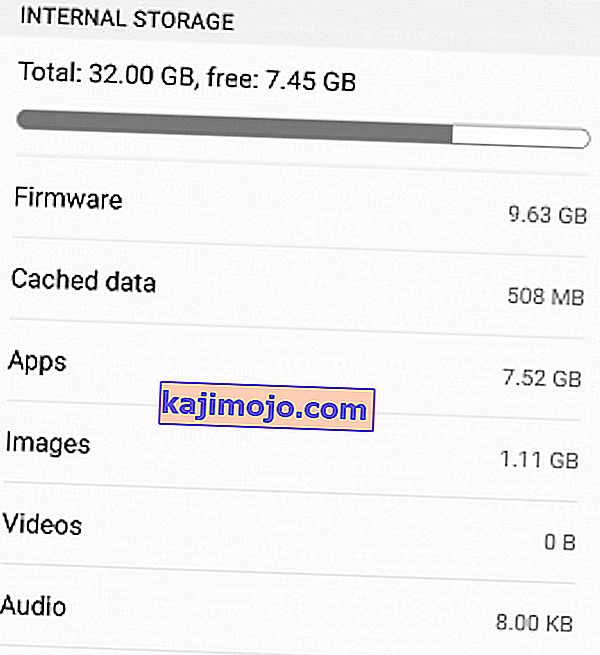
- Bu sınırın altındaysanız, önbelleğe alınmış verileri silin. Bu yeterli değilse, nadiren kullandığınız bazı uygulamaları kaldırın.
Not: Bazı Android sürümlerinde, Ayarlar> Depolama> Önbellek Verileri veya Kaydedilen Veriler'e gidip Önbelleği Temizle'ye dokunarak önbelleğe alınmış tüm verileri silebilirsiniz .

- Gidin Ayarlar> Bellek & Depolama ve musluk Bellek .
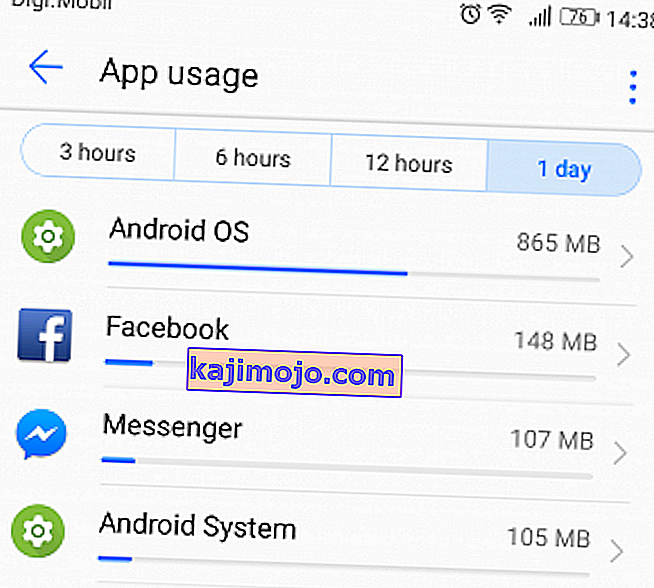 Not: Bazı Android sürümlerinde Bellek girişi Ayarlar> Android Ayarları altında bulunur .
Not: Bazı Android sürümlerinde Bellek girişi Ayarlar> Android Ayarları altında bulunur . - Uygulamaların bir listesini ve tükettikleri bir dizi kaynağı görmelisiniz. RAM ağır bir uygulamaya dokunun ve biraz RAM boşaltmak için Zorla Durdur'a dokunun .
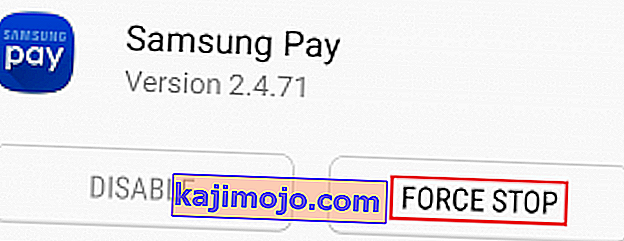
- Telefonunuza bir süre göz atın ve hatanın yeniden görünüp görünmediğine bakın.
Yöntem 2: Çeşitli yeniden başlatmaları gerçekleştirme
Bazen, " işlem sistemi yanıt vermiyor " hatasını düzeltmek , cihazınızı yeniden başlatmaktır. Yapabiliyorsanız, temiz bir önyükleme elde etmek için kapasitörleri de boşaltmanız önerilir.
Bu mesajı, yükleme işleminin ortasında bir uygulama zorla kapatıldıktan sonra alırsanız, lütfen aşağıdaki adımları izleyin:
- Önyükleme penceresi açılana kadar Güç düğmesini basılı tutun .
- Oradan Yeniden Başlat'a dokunun ( bazı cihazlarda Yeniden Başlat ) ve telefonunuz tekrar açılıncaya kadar bekleyin.
- Sorun devam ederse, telefonunuzu tamamen kapatın ve telefonunuzun kasasını geri alın.
- Pili fiziksel olarak çıkarın ve güç düğmesini yaklaşık yarım dakika basılı tutun . Bu, kalan elektriği dahili donanımınızdan ve kapasitörlerinizden boşaltacaktır.
Not: Çıkarılamayan pili olan bir cihazınız varsa, simüle edilmiş bir pil bağlantısını kesmeyi deneyin. Bu tür bir yeniden başlatmaya zorlama adımları, üreticiden üreticiye farklılık gösterir. Tuşunu basılı tutarak varsa + güç düğmesi Sesi kısma hile yapmaz 20 saniye boyunca, “üzerinde bir online arama yapmak simüle aküden + YourPhoneModel “.
Yöntem 3: Android'inizin tamamen güncellendiğinden emin olun
Android cihazınızın güncel olmasını düzenli olarak sağlamak iyi bir uygulamadır. Olmaması durumunda, güncel olmayan yazılımlar " işlem sistemi yanıt vermiyor " hatasına neden oluyor . Cihazınızın tam olarak güncellendiğinden şu şekilde emin olabilirsiniz:
- Google Play Store'u açın , soldan sağa kaydırın ve Uygulamalarım ve oyunlarım üzerine dokunun .
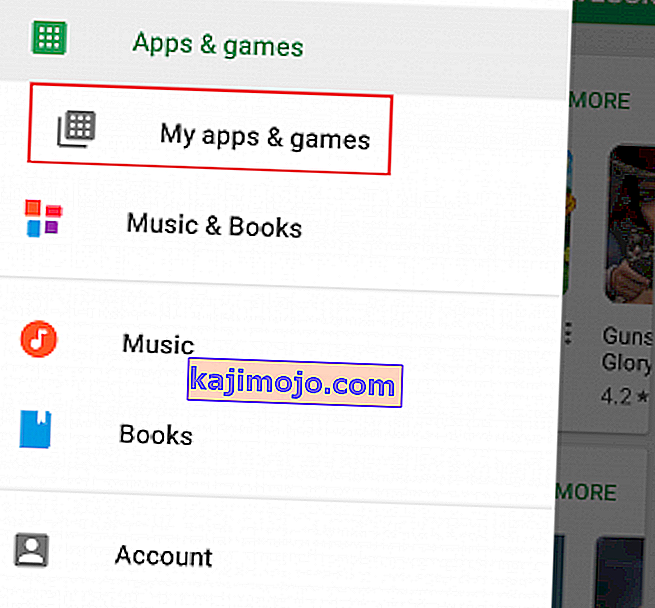
- Güncellenmesi gereken tüm uygulamaları içeren bir liste görmelisiniz. Her uygulamayı en son sürüme güncelleyin veya tümünü güncellemek üzere planlamak için Tümünü Güncelle'ye dokunun .
- Ayarlar'a gidin ve Sistem güncellemesi üzerine dokunun .

- Güncellemeleri Kontrol Et üzerine dokunun ve sorgunun tamamlanmasını bekleyin. Herhangi bir işletim sistemi güncellemesi varsa, bunları kurun ve cihazınızın yeniden başlatılmasını bekleyin.
- Cihazınıza normal şekilde göz atın ve hatanın yeniden görünüp görünmediğine bakın.
Yöntem 4: SD kartın çıkarılması
SD kartınız, " işlem sistemi yanıt vermiyor " hatasının görünmesinin nedeni olabilir . SD kartınız arızalandıysa veya yalnızca sistemin gerekli bilgilere erişmesini engelleyen bazı bozuk sektörler varsa, bu hatayı tetikleyebilir. Toplayabildiğim kadarıyla, sorun 32 GB'den büyük SD kartlarda çok daha yaygın.
SD kartınızın bu soruna neden olup olmadığını kontrol etmenin hızlı bir yolu, onu fiziksel olarak çıkarmaktır. Kaldırdıktan sonra, cihazınızı yeniden başlatın. Telefonunuza göz atın ve sorunun hala devam edip etmediğini görün. Öyleyse, sonraki yönteme geçin.
Sorun görünmüyorsa, arızalı bir SD kartınız olduğu açıktır. Atmadan önce tamamen silin ve cihazınıza tekrar takın. SD silme işleminden sonra sorunun tekrar etmemesi durumunda, bir dizi kötü sektörünüz vardı.
Yöntem 5: Güvenli Modda Önyükleme
Üzerinde çalıştığınız Android sürümü ne olursa olsun, üçüncü taraf bir uygulama hala cihazınızı taramaya getirebilir. Bir yazılım çakışmasının sonucu olarak ortaya çıkan bu hataya ilişkin raporlar olduğundan, bu teoriyi test etmek için bir şans olabilir.
Android'inizi Güvenli Modda başlatmak, hiçbir üçüncü taraf uygulamasının çalışmasına izin verilmemesini sağlayacaktır. Güvenli Mod'u başlatmanın hatayı ortadan kaldırması durumunda, elinizde bir yazılım çakışması olduğu açıktır. Hataya bir uygulamanın neden olup olmadığını görmek ve düzeltmek için aşağıdaki adımları izleyin:
- Cihazınız açıkken, önyükleme menüsü açılana kadar güç düğmesini basılı tutun.
- Kapat simgesine basın ve dokunun . Telefonunuzu Güvenli Modda yeniden başlatmak için Tamam'a dokunun
 Not: Yukarıdaki prosedür telefonunuzu Güvenli Modda yeniden başlatmazsa , "* YourPhoneModel'i * Güvenli Modda yeniden başlat" ile çevrimiçi bir arama yapın ve bir kılavuzu izleyin.
Not: Yukarıdaki prosedür telefonunuzu Güvenli Modda yeniden başlatmazsa , "* YourPhoneModel'i * Güvenli Modda yeniden başlat" ile çevrimiçi bir arama yapın ve bir kılavuzu izleyin. - Cihazınız Güvenli Modda yeniden başlatılmalıdır . Ekranın sol alt köşesinde Güvenli Mod simgesinin bulunup bulunmadığını kontrol ederek bunu doğrulayabilirsiniz.

- Bir süre cihazınızla oynayın ve sorunun yeniden görünüp görünmediğine bakın.
- Hata Güvenli Mod'da görünmüyorsa , devam edin ve bu sorun ilk görünmeye başladığında indirmiş olabileceğiniz her uygulamayı kaldırın. Google Play Store dışından yüklemiş olabileceğiniz uygulamaları kaldırarak başlamanızı öneririm.

- İşiniz bittiğinde, cihazınızı yeniden başlatarak Güvenli Moddan çıkın .
Yöntem 6: Önbellek bölümünü silme
Daha sert önlemlerden geçmeden önce, önbellek bölümünü silmeyi deneyelim ve sorunun çözülüp çözülmediğine bakalım. Önbellek bölümünü silmenin cihazınızdan hiçbir kişisel veriyi silmeyeceğini unutmayın. Silinecek veriler yalnızca geçici sistem ve uygulama dosyalarıdır. Tüm uygulama verileriniz silinecek, ancak Google Play Store bunları tekrar kullandığınızda otomatik olarak geri yükleyecektir. Önbellek bölümünü nasıl sileceğiniz aşağıda açıklanmıştır:
- Android cihazınızı tamamen kapatın.
- Sesi Açma + Ana Sayfa düğmesi + Güç düğmesini basılı tutun .Cihaz titreştiğinde güç düğmesini bırakın, ancak diğer iki düğmeyi basılı tutun.
Not: Bu sizi Kurtarma Moduna götürmezse, "kurtarma moduna nasıl girilir + YourPhoneModel" konusunda çevrimiçi bir arama yapın.
- Android Sistem Kurtarma Ekranını gördüğünüzde diğer düğmeleri bırakın .

- Aşağı gitmek ve önbellek bölümünü silme bölümünü vurgulamak için Sesi kısma tuşunu kullanın .

- Seçmek için Güç düğmesine basın .
- İşlemin tamamlanmasını bekleyin. Cihazınız sonunda yeniden başlayacaktır.
Yöntem 7: Android'inizi fabrika ayarlarına sıfırlayın
Bu kadar sonuca ulaşmadıysanız, yapabileceğiniz son yönetilebilir şey, cihazınızı fabrika ayarlarına sıfırlamaktır. Sistem dosyalarının hiçbirine dokunmadıysanız, bu büyük olasılıkla hatayı ortadan kaldırmayacaktır.
Ancak fabrika ayarlarına sıfırlama işleminin tüm kişisel verileri dahili depolamadan kaldıracağını unutmayın. SD kartta kişisel medyanız varsa endişelenmeyin, oradaki veriler aşağıdaki prosedürden etkilenmeyecektir. Bir SD kartınız yoksa, fabrika ayarlarına sıfırlamadan önce bir yedek oluşturmanız şiddetle tavsiye edilir. Bunu akılda tutarak, telefonunuzu fabrika ayarlarına nasıl sıfırlayacağınız aşağıda açıklanmıştır:
- Ayarlar'a gidin ve Yedekle ve sıfırla seçeneğine ilerleyin .
- Üzerine dokunun ve Yedekleme Reset yanındaki ve emin kutu yapmaya benim veri yukarı Geri kontroldür. Değilse, üzerine dokunun ve bir yedek oluşturulmasını bekleyin.

- Fabrika verilerine sıfırla üzerine dokunun ve Telefonu Sıfırla'ya dokunarak onaylayın .
- Her şeyi sil üzerine dokunarak son onayı yapın .
- İşlemin tamamlanmasını bekleyin. Cihazınız sonunda yeniden başlayacaktır.
Yöntem 8: Bir hisse senedi ROM'unu yeniden yükleyin
Fabrika ayarlarına sıfırlama yardımcı olmadıysa, neredeyse yaptığınıza ve bazı önemli sistem dosyalarıyla uğraştığınıza bahse girerim. Sistem öğelerini dahili depolamadan SD karta taşımayı denedikten sonra bu hatadan şikayet eden birçok kullanıcı gördüm.
Tabii ki, hayati dosyaları kök erişimi olmadan taşıyamazdınız, bu söylemeye bile gerek yok. Ancak, köklü iseniz ve Link2SD gibi bir uygulamayla uğraştıysanız, Android işletim sistemine bir miktar zarar vermiş olmanız tamamen mümkündür.
Bu durumda, ilerlemenin tek yolu cihazınızı söküp bir stok ROM'una geri dönmektir. Cihazınızı daha önce parlatmadıysanız, telefona gerçekten ihtiyacınız olmadıkça kendiniz denemeyin. Bu noktada tavsiyem, sertifikalı bir teknisyene götürmek ve stokların yeniden yanıp sönmesini istemek olacaktır.

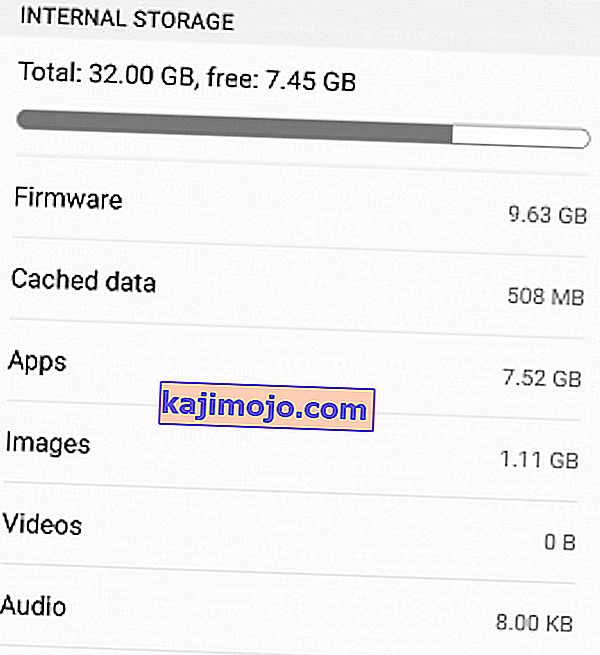

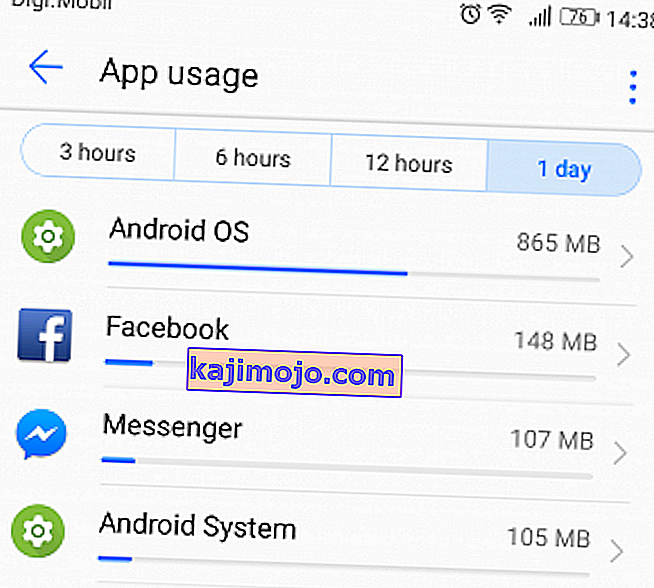 Not: Bazı Android sürümlerinde Bellek girişi Ayarlar> Android Ayarları altında bulunur .
Not: Bazı Android sürümlerinde Bellek girişi Ayarlar> Android Ayarları altında bulunur .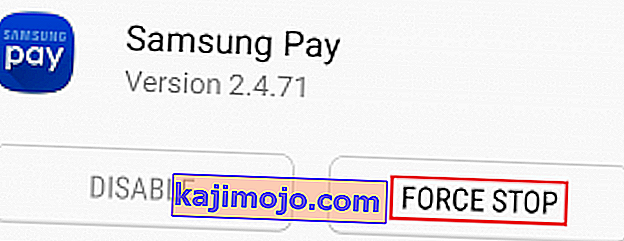
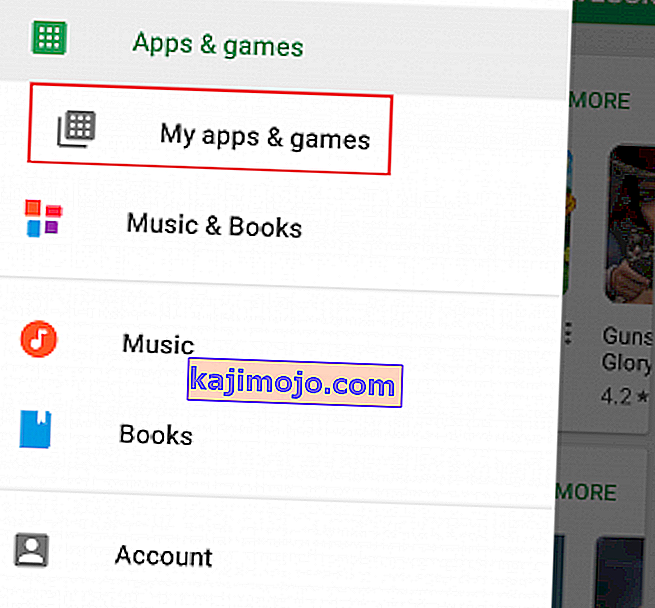

 Not: Yukarıdaki prosedür telefonunuzu Güvenli Modda yeniden başlatmazsa , "* YourPhoneModel'i * Güvenli Modda yeniden başlat" ile çevrimiçi bir arama yapın ve bir kılavuzu izleyin.
Not: Yukarıdaki prosedür telefonunuzu Güvenli Modda yeniden başlatmazsa , "* YourPhoneModel'i * Güvenli Modda yeniden başlat" ile çevrimiçi bir arama yapın ve bir kılavuzu izleyin.



